В мире Роблокса создание собственной игры – это не только захватывающий процесс, но и отличная возможность заработка. Одним из способов получить прибыль в игре является донат – внутриигровые покупки, за которые игроки могут получить особые привилегии, предметы или ресурсы. Для удобства игроков и эффективного управления донатом в своей игре, вы можете создать особое меню доната, которое представляет собой удобный набор кнопок и опций для покупок.
Создание меню доната в Роблокс Студии – это простой и доступный процесс. Вам потребуется использовать Lua – специальный язык программирования, который широко применяется в мире Роблокса. Lua позволяет создавать интерактивные элементы управления, которые вы можете использовать для реализации функций навигации и покупок в своем меню доната.
Чтобы начать создание меню доната, откройте Роблокс Студию и создайте новое место или выберите уже существующую игру, в которой хотите добавить меню доната. Затем создайте новый объект Part (Часть), который будет являться вашим меню. Убедитесь, что объект находится в сцене и расположите его в удобном для вас месте.
Создание меню доната в Роблокс Студии

Меню доната – это интерактивный интерфейс, с помощью которого игроки могут приобретать различные предметы, улучшения или преимущества за внутриигровую валюту или реальные деньги. Создание такого меню в Роблокс Студии несложно, если следовать определенным шагам.
1. Откройте Роблокс Студию и создайте новый проект.
2. Перейдите во вкладку "View", выберите "Toolbox" и "Explorer".
3. В окне "Explorer" найдите папку "StarterGui".
4. Щелкните правой кнопкой мыши на папке "StarterGui" и выберите "Insert Object", затем "ScreenGui".
5. Необходимо задать имя для нового объекта, например, "DonateMenu".
6. Далее, в окне "Explorer" выберите созданный объект "DonateMenu".
7. Щелкните правой кнопкой мыши на объекте "DonateMenu" и выберите "Insert Object", затем "Frame".
8. Задайте имя для нового объекта, например, "MainFrame".
9. При помощи инструментов справа, вы можете настроить размер, положение и внешний вид рамки "MainFrame".
10. В окне "Explorer" выберите созданный объект "MainFrame".
11. Щелкните правой кнопкой мыши на объекте "MainFrame" и выберите "Insert Object", затем "TextButton".
12. Задайте имя и текст для новой кнопки.
13. Повторите шаги 11-12 для создания остальных кнопок меню доната.
14. При необходимости, вы можете изменить размер, положение, текст и стиль каждой кнопки.
15. Чтобы добавить функциональность для кнопки, выберите ее в окне "Explorer".
16. Нажмите на значок "Script" в окне "Properties" справа.
17. В открывшемся редакторе скриптов напишите нужное действие, например, приобретение предмета или улучшения.
18. После написания скрипта сохраните его и закройте редактор скриптов.
19. Повторите шаги 15-18 для каждой кнопки меню доната.
20. После создания и настройки меню доната, вы можете просмотреть его в действии, запустив игру.
Создание меню доната в Роблокс Студии поможет вам предложить игрокам дополнительные возможности в игре и улучшить их игровой опыт. Следуя пошаговой инструкции, вы сможете легко создать уникальное и интерактивное меню доната для своей игры.
Подробная инструкция по созданию
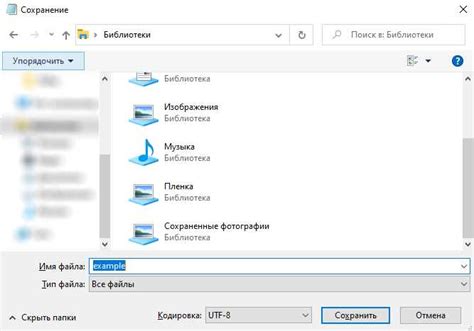
Шаг 1: Создайте модель
Создайте отдельную модель в Роблокс Студии, которая будет использоваться в качестве меню доната. Убедитесь, что модель соответствует дизайну вашей игры и отражает ее тему.
Шаг 2: Добавьте кнопки и элементы управления
Разместите несколько кнопок и элементов управления на вашей модели. Кнопки могут представлять определенные предметы или уровни, доступные для покупки, а элементы управления могут быть использованы для выбора опций и настройки.
Шаг 3: Настройте скрипты
Добавьте скрипты к вашей модели, чтобы обеспечить функциональность меню доната. Скрипты могут быть использованы для отслеживания нажатия кнопок, управления доступными предметами и обновления внешнего вида меню.
Шаг 4: Протестируйте
Перед публикацией вашей игры убедитесь, что ваше меню доната работает должным образом. Протестируйте все функции, убедитесь, что кнопки реагируют на нажатия и что элементы управления выполняют свои функции.
Шаг 5: Опубликуйте вашу игру
Когда вы удостоверились, что ваше меню доната работает корректно, опубликуйте вашу игру. Убедитесь, что игроки могут легко найти и использовать меню доната внутри игры.
Следуя этим пяти шагам, вы сможете создать уникальное и функциональное меню доната для вашей игры в Роблокс Студии. Используйте свою фантазию и экспериментируйте с различными элементами, чтобы сделать меню доната особенным и привлекательным для игроков.
Важные шаги в процессе

При создании меню доната в Роблокс Студии, важно следовать определенным шагам для успешного выполнения проекта. Ниже представлены ключевые этапы, которые необходимо учесть:
- Определение целей: перед началом работы над меню доната, необходимо определить, какие именно цели вы хотите достичь. Будьте ясными и конкретными в своих намерениях.
- Выбор темы: решите, какую тематику будете использовать для своего меню доната. Вы можете выбрать эстетику, связанную с природой, футуристическими мирами, фэнтези или другими интересными концепциями.
- Создание дизайна: используйте инструменты и функции Роблокс Студии для создания уникального и привлекательного дизайна. Расположите элементы таким образом, чтобы было удобно и легко пользоваться вашим меню доната.
- Настройка элементов: добавьте кнопки, ссылки, изображения и другие элементы, которые будут использоваться в вашем меню доната. Убедитесь, что каждый элемент правильно настроен и работает корректно.
- Тестирование и отладка: перед окончательным развертыванием вашего меню доната выполните несколько тестов, чтобы убедиться, что все функции работают должным образом. Если обнаружены ошибки, исправьте их.
- Публикация проекта: когда ваше меню доната готово и протестировано, опубликуйте его, чтобы другие пользователи Роблокс могли наслаждаться и использовать его.
Следуя этим важным шагам, вы сможете создать высококачественное и привлекательное меню доната в Роблокс Студии. Не забывайте также обновлять и модифицировать свое меню доната, чтобы оно отвечало новым требованиям и ожиданиям пользователей.
Приемы и советы для усовершенствования

В этом разделе мы рассмотрим несколько полезных приемов и советов, которые помогут вам улучшить созданное меню доната в Роблокс Студии.
1. Используйте графические элементы: Добавление небольших иллюстраций или значков к каждому пункту меню сделает его более привлекательным и понятным для пользователей.
2. Организуйте меню по категориям: Если ваше меню имеет много пунктов, разделите его на категории для лучшей навигации. Например, создайте отдельные вкладки для "Скины", "Оружия" и "Аксессуары".
3. Добавьте анимацию: Чтобы сделать ваше меню динамичнее, вы можете добавить анимацию к элементам меню. Например, сделайте кнопки меню мигающими или выпрыгивающими при наведении курсора.
4. Предоставьте возможность настройки: Разрешите пользователям настраивать меню с помощью опций, таких как изменение цветовой схемы, размера шрифта или расположения элементов.
5. Тестируйте и собирайте отзывы: После создания меню, протестируйте его с пользователями и попросите их отзывы. Это поможет вам выявить потенциальные проблемы и улучшить пользовательский опыт.
| Преимущество | Пример |
|---|---|
| Графические элементы |  |
| Организация по категориям |  |
| Анимация |  |
| Настройки |  |
Завершение процесса и тестирование

После того, как вы добавили все необходимые элементы для меню доната в Роблокс Студии, настало время завершить процесс и протестировать работу вашего меню.
Перед тестированием убедитесь, что все элементы интерфейса находятся на своих местах и правильно функционируют. Проверьте, что кнопки реагируют на нажатия, переходы между экранами происходят без ошибок, и пользователь может успешно совершить покупку в вашем магазине.
Также проведите тестирование меню на разных устройствах и разрешениях экрана, чтобы убедиться, что оно выглядит одинаково хорошо на всех платформах. Используйте инструменты масштабирования и эмуляции, чтобы проверить, как меню выглядит на мобильном устройстве, планшете и компьютере.
Если вы обнаружите какие-либо неполадки или ошибки, исправьте их, прежде чем опубликовать меню доната. Убедитесь, что приложение отзывчиво и удобно для пользователей.
После успешного тестирования и исправления всех ошибок вы можете быть уверены, что ваше меню доната готово к использованию. Не забывайте регулярно обновлять и улучшать ваше меню, чтобы пользователи всегда получали лучший опыт использования.